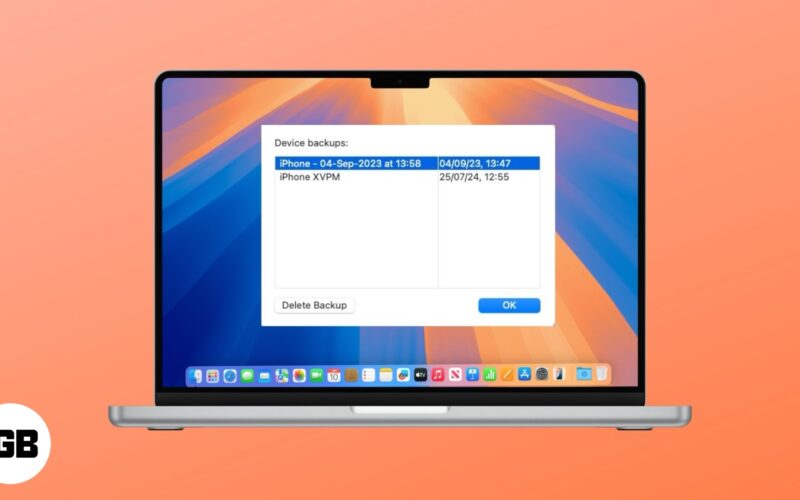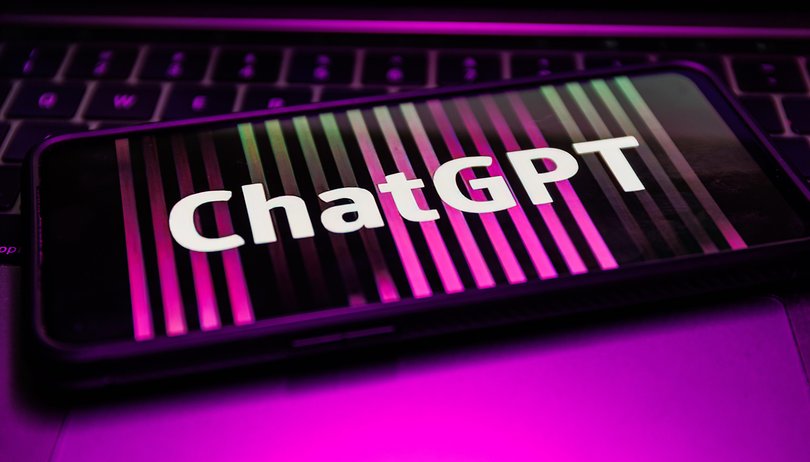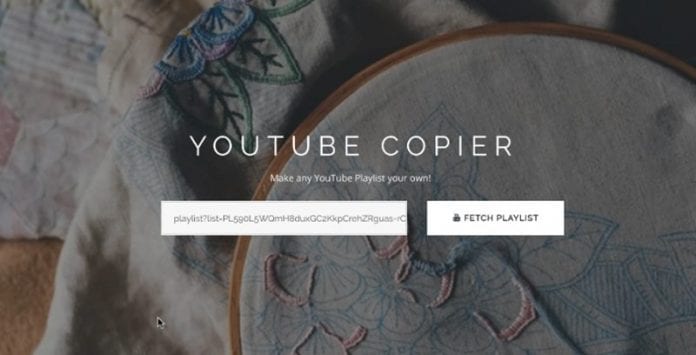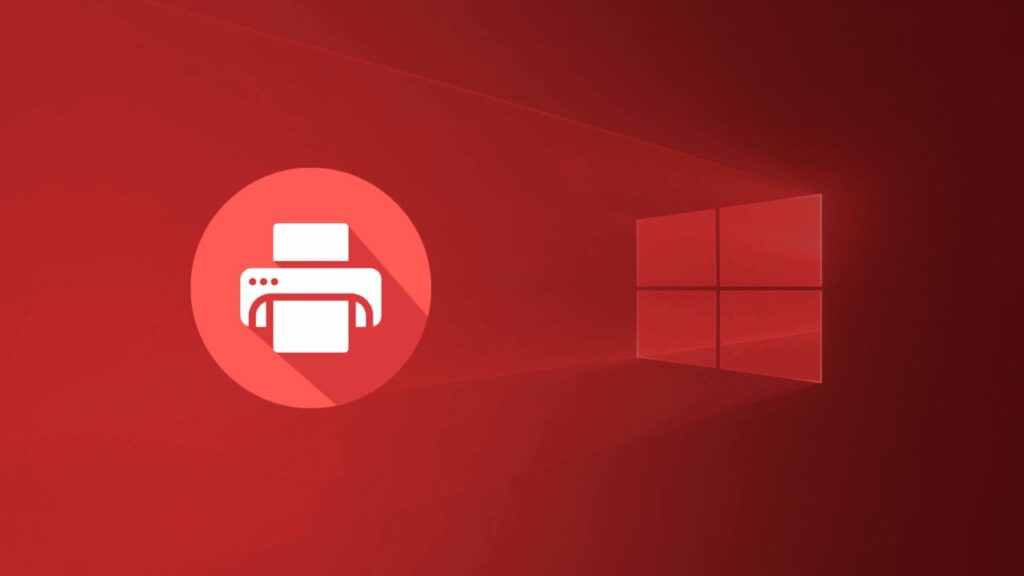Většina uživatelů Apple ráda používá automatické opravy na svém iPhonu a iPadu k zachycení běžných překlepů. Výsledkem je, že je ve výchozím nastavení povolen a pro většinu funguje dobře.
Ne vždy je to však nejspolehlivější funkce – někdy je opravcem chyb tvůrcem chyb. Pokud byste se raději obešli bez možnosti těchto otravných chyb, zde jsou tři způsoby, jak vypnout automatické opravy v několika rychlých krocích.
- Jak zakázat automatické opravy na iPhone a iPad
- Jak vypnout automatické opravy určitých slov na iPhonu a iPadu
- K psaní použijte normální psaní místo snímku
Jak zakázat automatické opravy na iPhone a iPad
- Otevřete Nastavení a klepněte na Obecné.
- Klepněte na Klávesnice.

- Vypněte automatické opravy.

Váš iPhone nyní automaticky nezmění ani neopraví žádné slovo.
Pokud změníte názor, podle výše uvedených kroků tuto možnost znovu povolte. Tento trik můžete použít, kdykoli budete chtít automatické opravy vypnout nebo zapnout.
Jak vypnout automatické opravy určitých slov na iPhonu a iPadu
- Otevřete Nastavení a klepněte na Obecné.
- Klepněte na Klávesnice. Na další obrazovce klepněte na Nahrazení textu.

- Klepněte na ikonu plus (+).
- Do polí Fráze a Zástupce zadejte stejné slovo a klepněte na Uložit.

Tím zajistíte, že automatické opravy jej nezamění za jiné slovo, když napíšete originál.
Pomocí této funkce můžete vytvořit textové zkratky, které vám umožní napsat větu nebo frázi pomocí několika znaků.
Poznámka: Pokud s iPadem používáte hardwarovou klávesnici, otevřete Nastavení → Obecné → Klávesnice → Hardwarové klávesnice → vypněte automatické opravy.
K psaní použijte normální psaní místo snímku
V systému iOS 13 a novějším podporuje vestavěná klávesnice iPhonu také psaní posunutím. To vám umožní psát prstem přes více kláves. Podobá se Auto-Correct v tom, že automaticky převede nadávky a další fráze na jiné než profánní alternativy.
Chcete-li zakázat psaní snímků, přejděte do Nastavení → Obecné → Klávesnice → Vypněte možnost Odstranit Slide-to-Type aplikací Word.
Můžete se také rozhodnout klepnout na každé jednotlivé písmeno namísto přejíždění po klávesnici.
Doufáme, že vám to pomohlo zakázat automatické opravy na vašem iPhone nebo iPad. Pokud byste to chtěli vylepšit, máme pro vás seznam nejlepších klávesnic pro vaše zařízení iOS. Nabízejí funkce, jako je podpora motivů, vestavěné schránky a další.
Klávesnice v iOS 14 navíc zaznamenala vylepšení, jako je umožnění uživatelům vyhledávat emotikony podle názvu.
Čtěte dále:
- Jak odstranit nálepky memoji z klávesnice iPhone
- Jak připojit Magic Keyboard k Mac, iPhone a iPad
- Způsoby dezinfekce klávesnice, myši a trackpadu